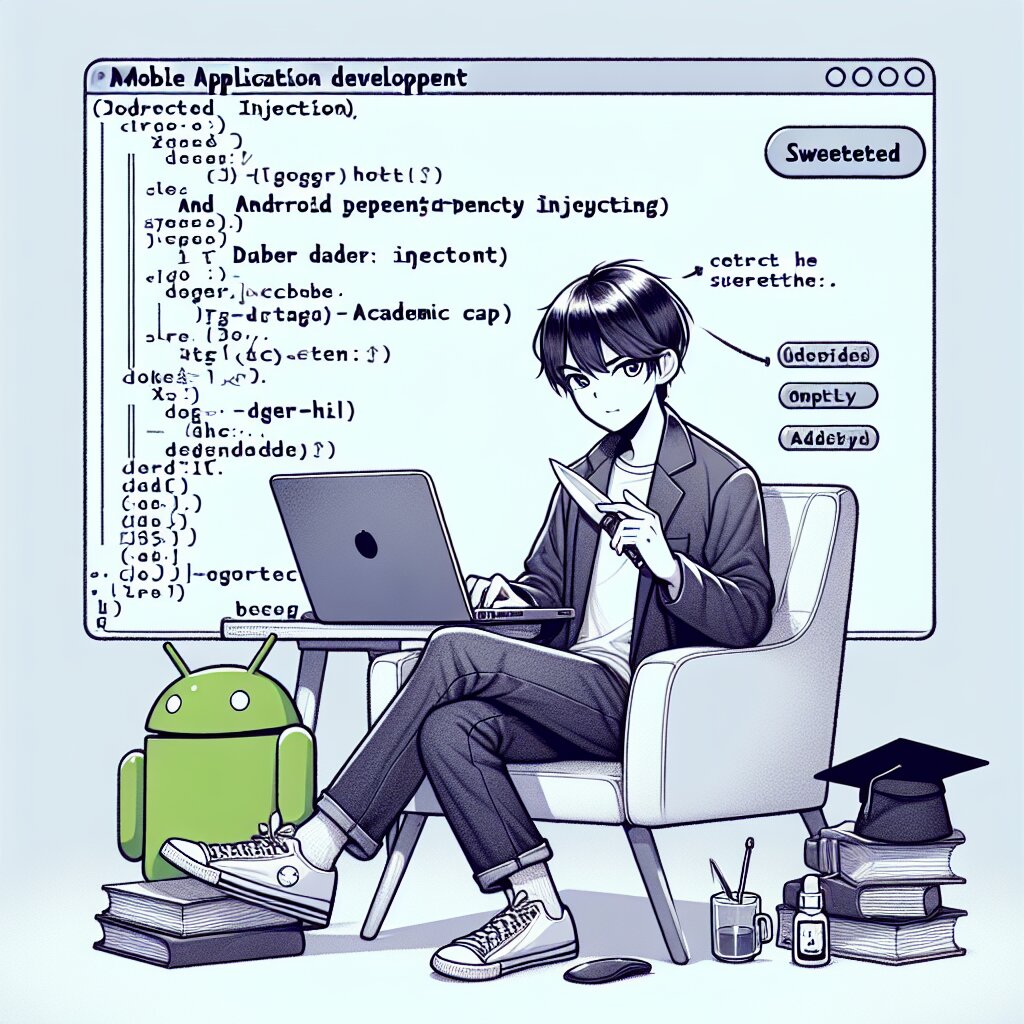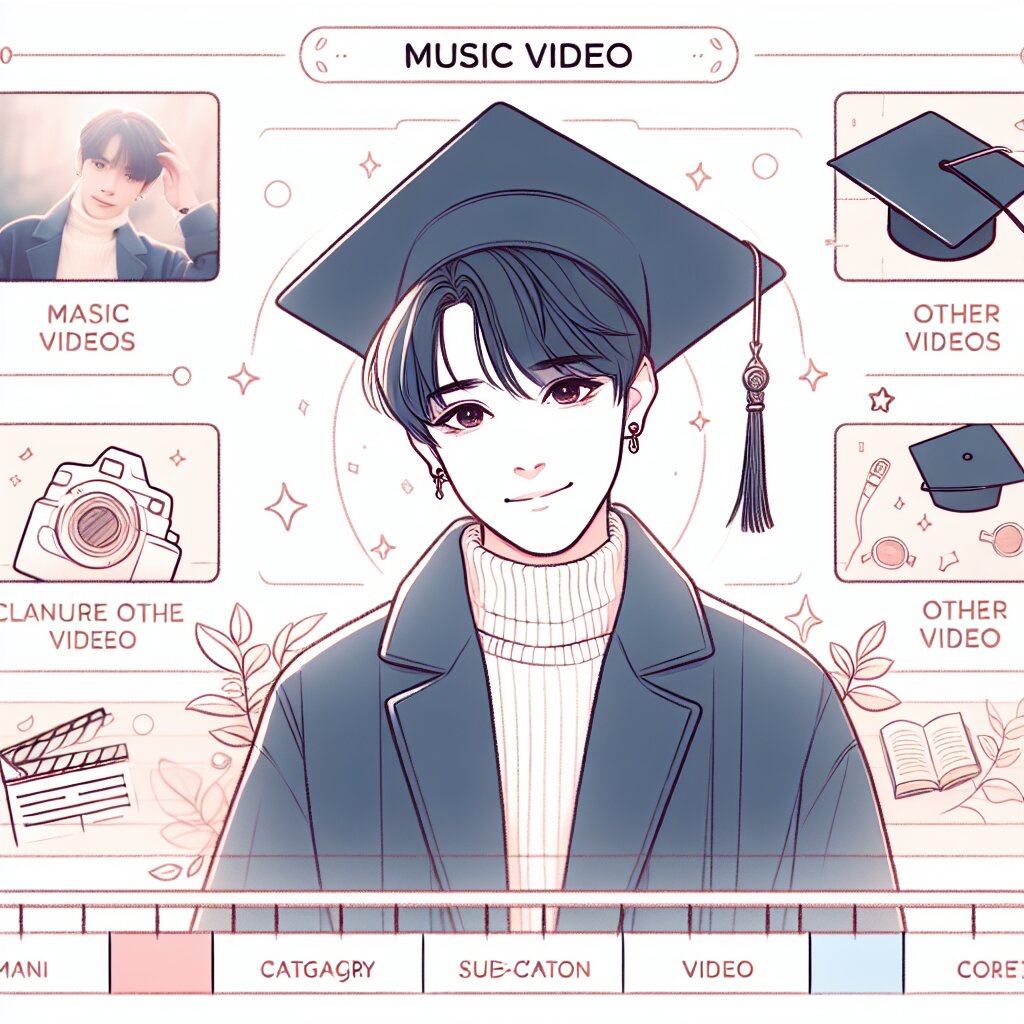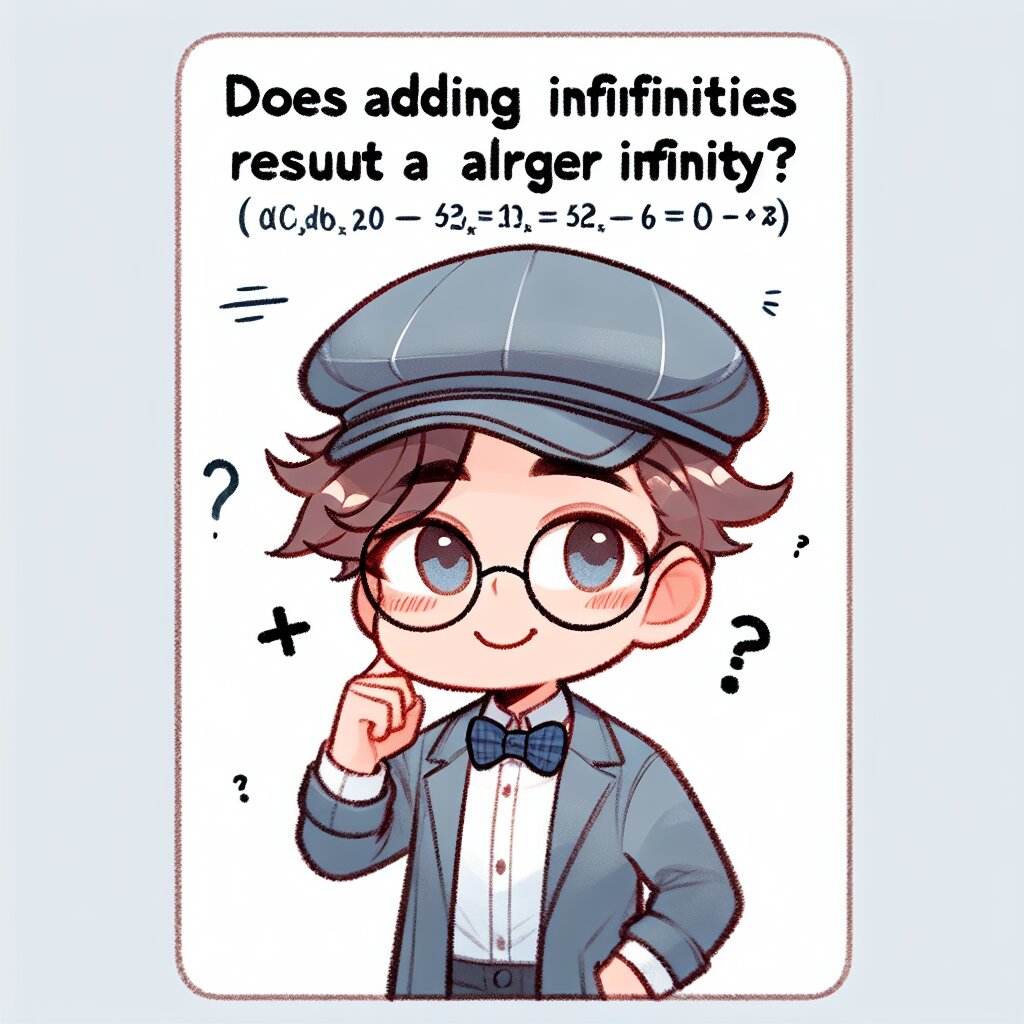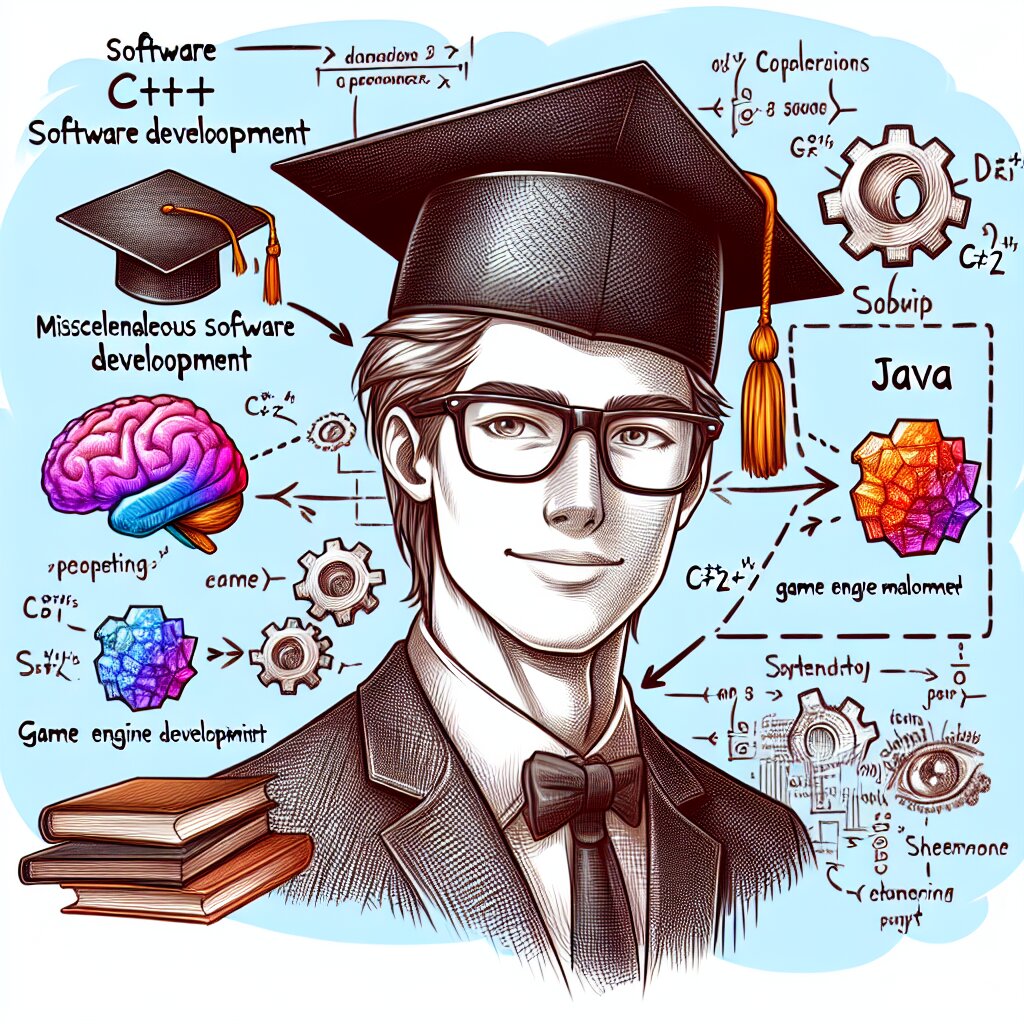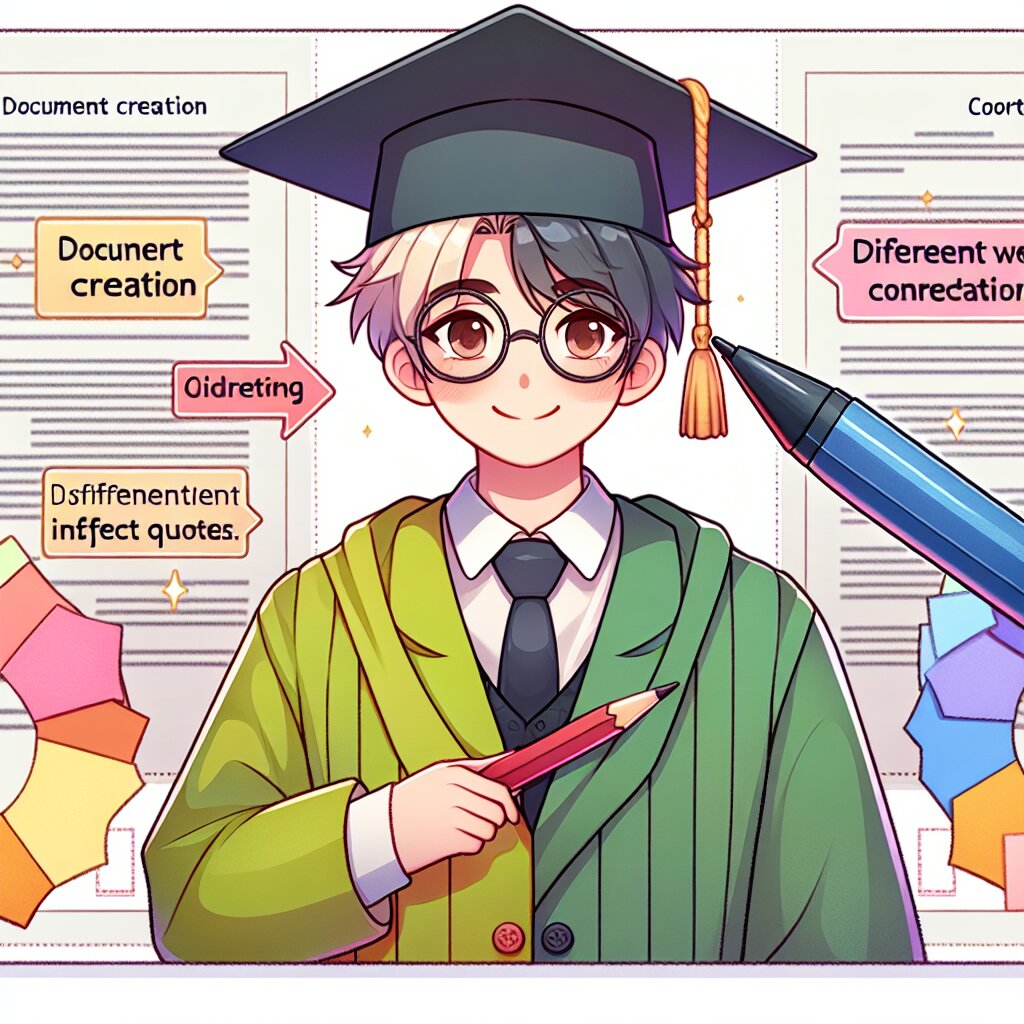디지털 조각: ZBrush를 이용한 예술 작품 제작 🎨🖥️

안녕하세요, 여러분! 오늘은 정말 흥미진진한 주제로 여러분과 함께 이야기를 나누려고 해요. 바로 디지털 조각과 ZBrush를 이용한 예술 작품 제작에 대해서입니다. 🚀✨
여러분, 혹시 전통적인 조각 작업을 해보신 적 있나요? 차가운 대리석이나 부드러운 점토를 만지며 형태를 만들어내는 그 느낌, 정말 특별하죠. 하지만 오늘날 기술의 발전으로 우리는 컴퓨터 화면 속에서도 그와 비슷한, 아니 어쩌면 더욱 다양하고 흥미로운 조각 작업을 할 수 있게 되었어요. 그 중심에 바로 ZBrush라는 강력한 디지털 조각 도구가 있답니다. 👨🎨👩🎨
ZBrush는 마치 마법 지팡이 같아요. 여러분의 상상력을 현실로 만들어주는 도구죠. 복잡한 형태의 캐릭터, 사실적인 동물 모델, 환상적인 풍경 등 무엇이든 만들 수 있어요. 그리고 이 모든 것을 여러분의 손끝으로 직접 빚어낼 수 있다는 게 얼마나 멋진 일인가요? 😃
이 글에서는 ZBrush의 기본부터 고급 기술까지, 그리고 이를 활용한 예술 작품 제작 과정을 상세히 알아볼 거예요. 여러분도 이 여정을 따라오다 보면 어느새 디지털 조각의 세계에 푹 빠져있을 거예요. 자, 그럼 이제 본격적으로 시작해볼까요? 🎬
1. ZBrush란 무엇인가? 🤔
ZBrush는 Pixologic사에서 개발한 디지털 조각 및 페인팅 소프트웨어입니다. 1999년에 처음 소개된 이후, 3D 모델링과 텍스처링 분야에서 혁명을 일으켰다고 해도 과언이 아닙니다. 🌟
ZBrush의 가장 큰 특징은 실제 점토를 다루는 것과 유사한 직관적인 조각 방식을 제공한다는 점이에요. 마우스나 태블릿을 이용해 3D 모델의 표면을 직접 밀고 당기고 다듬을 수 있죠. 이는 전통적인 3D 모델링 소프트웨어와는 완전히 다른 접근 방식입니다.
💡 ZBrush의 주요 특징:
- 높은 폴리곤 수를 다룰 수 있는 능력
- 직관적인 조각 도구
- 강력한 브러시 시스템
- 다양한 텍스처링 옵션
- 실시간 렌더링
ZBrush는 영화 산업, 게임 개발, 3D 프린팅, 디지털 아트 등 다양한 분야에서 널리 사용되고 있어요. 예를 들어, 여러분이 좋아하는 영화의 멋진 CG 캐릭터나 최신 게임의 사실적인 모델들, 그 뒤에는 대부분 ZBrush가 있다고 봐도 무방합니다. 😎
하지만 ZBrush가 전문가들만을 위한 도구라고 생각하면 큰 오산이에요! 물론 처음에는 약간의 학습 곡선이 있을 수 있지만, 기본적인 개념만 이해하면 누구나 쉽게 시작할 수 있답니다. 그리고 재능넷과 같은 플랫폼을 통해 ZBrush 전문가들의 도움을 받을 수도 있죠. 여러분의 창의력을 마음껏 펼칠 준비가 되셨나요? 🚀
위의 다이어그램은 ZBrush를 이용한 일반적인 작업 과정을 보여줍니다. 기본 형태 생성부터 시작해서 세밀한 디테일 조각, 그리고 마지막으로 텍스처링과 페인팅 작업까지, 각 단계마다 여러분의 창의력이 빛을 발할 수 있어요. 🌈
이제 우리는 ZBrush가 무엇인지, 그리고 어떤 특징을 가지고 있는지 간단히 알아보았습니다. 다음 섹션에서는 ZBrush의 기본적인 인터페이스와 도구들에 대해 자세히 살펴보도록 하겠습니다. 여러분의 디지털 조각 여정이 이제 막 시작되었어요! 🎨🖌️
2. ZBrush 인터페이스와 기본 도구 소개 🛠️
자, 이제 ZBrush의 세계로 한 걸음 더 들어가 볼까요? ZBrush를 처음 열었을 때, 그 복잡한 인터페이스에 당황하신 분들도 계실 거예요. 하지만 걱정 마세요! 천천히 하나씩 알아가다 보면, 이 모든 것들이 여러분의 창작을 위한 도구라는 걸 깨닫게 될 거예요. 😊
2.1 ZBrush 인터페이스 구성 📊
ZBrush의 인터페이스는 크게 다음과 같은 영역으로 나눌 수 있습니다:
- 메뉴 바 (Menu Bar): 화면 상단에 위치하며, 파일 관리, 도구 선택, 브러시 설정 등 다양한 옵션에 접근할 수 있어요.
- 툴바 (Toolbar): 화면 좌측에 있으며, 자주 사용하는 도구들을 빠르게 선택할 수 있습니다.
- 캔버스 (Canvas): 화면 중앙의 넓은 영역으로, 여러분의 작품이 만들어지는 공간이에요.
- 라이트 박스 (Lightbox): 화면 하단에 위치하며, 프리셋 모델, 브러시, 알파 등을 쉽게 찾을 수 있어요.
- 트레이 (Tray): 화면 우측에 있으며, 현재 선택된 도구의 세부 설정을 조정할 수 있습니다.
이 레이아웃을 보면서 ZBrush 인터페이스의 구조를 이해하실 수 있을 거예요. 각 영역은 여러분의 창작 과정을 돕기 위해 최적화되어 있답니다. 😉
2.2 기본 도구 소개 🔧
ZBrush에는 정말 다양한 도구들이 있지만, 오늘은 가장 기본적이고 중요한 몇 가지 도구들을 소개해 드릴게요.
🎨 주요 ZBrush 도구:
- Move: 모델의 일부를 이동시키는 도구
- Clay Buildup: 점토를 쌓아올리는 것처럼 볼륨을 만드는 도구
- Smooth: 표면을 부드럽게 만드는 도구
- Dam Standard: 선을 그리거나 홈을 파는 도구
- Inflate: 선택한 영역을 부풀리는 도구
이 도구들은 여러분의 디지털 조각 여정에서 가장 자주 사용하게 될 거예요. 마치 전통적인 조각에서 사용하는 도구들과 비슷하죠? 하지만 디지털이기에 실수를 쉽게 되돌릴 수 있고, 더 과감한 시도를 할 수 있다는 장점이 있어요. 🚀
예를 들어, 'Clay Buildup' 도구는 실제로 점토를 쌓아올리는 것과 매우 유사한 느낌을 줍니다. 여러분이 태블릿을 사용한다면, 펜의 압력에 따라 쌓이는 양도 조절할 수 있어요. 'Smooth' 도구는 마치 손가락으로 점토를 문지르는 것처럼 표면을 부드럽게 만들어줍니다. 이런 직관적인 도구들 덕분에 ZBrush는 많은 아티스트들에게 사랑받고 있답니다. 💖
2.3 브러시 시스템 🖌️
ZBrush의 또 다른 강력한 특징은 바로 브러시 시스템이에요. 기본적으로 제공되는 브러시도 많지만, 여러분이 직접 커스텀 브러시를 만들 수도 있답니다.
브러시는 크게 다음과 같은 요소로 구성됩니다:
- 알파 (Alpha): 브러시의 모양을 결정하는 흑백 이미지
- 스트로크 (Stroke): 브러시가 적용되는 방식 (점, 선, 스프레이 등)
- 폴리그룹 (Polygroup): 브러시가 영향을 미치는 폴리곤 그룹
- 강도 (Intensity): 브러시의 효과 강도
이 요소들을 조합하고 조정함으로써, 여러분만의 독특한 브러시를 만들 수 있어요. 예를 들어, 바위의 질감을 표현하는 브러시나 피부의 주름을 만드는 브러시 등 정말 다양한 브러시를 만들 수 있답니다. 🌈
이 다이어그램은 ZBrush 브러시의 주요 구성 요소를 보여줍니다. 각 요소를 조절하면서 여러분만의 독특한 브러시를 만들어보세요! 🎨
ZBrush의 인터페이스와 기본 도구들을 이해하는 것은 디지털 조각의 첫 걸음이에요. 처음에는 복잡해 보일 수 있지만, 조금씩 사용해보면서 익숙해지다 보면 어느새 여러분의 창의력을 자유롭게 표현할 수 있게 될 거예요. 그리고 기억하세요, 재능넷과 같은 플랫폼을 통해 더 많은 팁과 트릭을 배울 수 있답니다. 🚀
다음 섹션에서는 실제로 ZBrush를 사용하여 간단한 모델을 만들어보는 과정을 함께 살펴보도록 하겠습니다. 여러분의 첫 디지털 조각 작품을 만들 준비가 되셨나요? Let's go! 🎉
3. ZBrush로 첫 모델 만들기: 단계별 가이드 🏗️
여러분, 드디어 우리의 첫 디지털 조각 작품을 만들 시간이 왔어요! 😃 오늘은 간단하지만 재미있는 프로젝트로 시작해볼게요. 바로 귀여운 외계인 캐릭터를 만들어 볼 거예요. 이 과정을 통해 ZBrush의 기본적인 기능들을 실제로 사용해보고, 디지털 조각의 매력을 느껴보세요!
3.1 기본 형태 만들기 🔲
먼저, 우리의 외계인 친구의 기본 형태를 만들어볼게요.
- ZBrush를 실행하고 새 프로젝트를 시작합니다.
- Tool 메뉴에서 'Sphere3D'를 선택합니다. 이것이 우리 외계인의 머리가 될 거예요.
- Edit 모드로 전환하고, 'Draw Size'를 조절해 구체의 크기를 키웁니다.
- Geometry 메뉴에서 'Divide'를 몇 번 클릭해 폴리곤 수를 늘립니다. 이렇게 하면 더 세밀한 작업이 가능해져요.
이제 우리 외계인의 기본 형태가 준비되었어요! 단순한 구체지만, 이것이 곧 멋진 캐릭터로 변신할 거예요. 🌟
3.2 얼굴 특징 만들기 👽
이제 우리 외계인 친구에게 개성 있는 얼굴을 만들어줄 시간이에요.
- Move 브러시를 선택하고, 구체의 아래쪽을 살짝 늘려 턱을 만듭니다.
- Clay Buildup 브러시로 눈 주변을 살짝 올려 눈두덩을 만듭니다.
- Dam Standard 브러시를 사용해 입 모양을 그립니다.
- Inflate 브러시로 코 부분을 살짝 올립니다.
- Smooth 브러시를 이용해 전체적으로 부드럽게 다듬어줍니다.
여기서 중요한 건 완벽함을 추구하지 않는 거예요. 오히려 약간의 비대칭이나 독특한 특징들이 캐릭터에 생동감을 줄 수 있답니다. 😊
3.3 텍스처 추가하기 🎨
이제 우리 외계인 친구에게 멋진 피부 질감을 추가해볼까요?
- Texture 메뉴에서 새로운 텍스처를 만듭니다.
- Standard 브러시를 선택하고, RGB 모드로 전환합니다.
- Color Picker를 이용해 원하는 색상을 선택합니다. 초록색은 어떨까요?
- 모델 전체에 색을 입힙니다.
- DragRect 브러시를 사용해 얼굴에 반점이나 무늬를 추가합니다.
와우! 이제 우리 외계인 친구가 정말 살아있는 것 같아요! 색상과 텍스처로 캐릭터의 개성을 더욱 살릴 수 있답니다. 🌈
3.4 세부 디테일 추가하기 🔍
마지막으로, 우리 외계인 친구에게 더욱 섬세한 디테일을 추가해볼게요.
- Alpha 브러시를 사용해 피부에 미세한 주름이나 돌기를 추가합니다.
- Mask 기능을 이용해 눈 부분을 마스킹하고, 다른 브러시로 눈 주변 피부 질감을 만듭니다.
- Spotlight 기능을 사용해 눈동자 텍스처를 추가합니다.
- Noise 브러시로 피부에 약간의 불규칙한 질감을 추가합니다.
이런 작은 디테일들이 모여 캐릭터를 더욱 생동감 있고 독특하게 만들어줘요. 😎
위 다이어그램은 우리가 방금 만든 귀여운 외계인 캐릭터의 제작 과정을 보여줍니다. 기본 형태부터 시작해서 얼굴 특징, 텍스처, 그리고 세부 디테일까지 단계별로 발전하는 모습을 볼 수 있어요. 정말 멋지지 않나요? 🚀
3.5 마무리 및 렌더링 🖼️
자, 이제 우리의 외계인 친구가 거의 완성되었어요! 마지막으로 몇 가지 단계만 더 거치면 됩니다.
- BPR 렌더링을 위해 Light 메뉴에서 조명을 조절합니다.
- Material 메뉴에서 적절한 재질을 선택해 캐릭터에 입힙니다.
- Document 메뉴에서 캔버스 크기를 조절합니다.
- Render > BPR Render를 선택해 최종 이미지를 렌더링합니다.
- 렌더링된 이미지를 저장합니다.
축하합니다! 🎉 여러분의 첫 ZBrush 작품이 완성되었어요! 이 과정을 통해 ZBrush의 기본적인 기능들을 직접 사용해보고, 디지털 조각의 매력을 느끼셨길 바랍니다.
기억하세요, 완벽함을 추구하기보다는 과정을 즐기는 것이 중요해요. 여러분만의 독특한 스타일과 아이디어를 자유롭게 표현해보세요. 그리고 재능넷을 통해 다른 아티스트들의 작품도 감상하고, 서로의 기술을 공유하는 것도 좋은 방법이에요. 😊
이제 여러분은 ZBrush의 기본을 익히셨습니다. 앞으로 더 복잡한 모델을 만들고, 다양한 기법을 시도해보세요. 디지털 조각의 세계는 무궁무진하답니다! 🌟
💡 Pro Tip: ZBrush에는 정말 많은 기능과 도구가 있어요. 모든 것을 한 번에 배우려고 하지 마세요. 하나씩 천천히 익혀가면서 여러분만의 워크플로우를 만들어가는 것이 중요합니다. 그리고 항상 새로운 것을 시도하고 실험해보세요. 그것이 바로 예술의 본질이니까요! 🎨
4. ZBrush를 활용한 다양한 예술 작품 제작 🖼️
자, 이제 우리는 ZBrush의 기본을 익혔어요. 하지만 ZBrush의 가능성은 여기서 끝나지 않아요. 이 강력한 도구를 사용해 정말 다양한 종류의 예술 작품을 만들 수 있답니다. 함께 살펴볼까요? 🚀
4.1 캐릭터 디자인 👾
ZBrush는 캐릭터 디자인에 특히 강력한 도구예요. 영화나 게임에 등장하는 멋진 캐릭터들, 많은 경우 ZBrush로 만들어진답니다.
- 인간형 캐릭터부터 판타지 생물까지 다양한 캐릭터 제작 가능
- 고해상도 모델링으로 섬세한 표정과 근육 표현 가능
- 의상이나 장신구 등 세부적인 요소들도 쉽게 추가 가능
TIP: 캐릭터를 만들 때는 항상 레퍼런스를 참고하세요. 실제 생물의 해부학적 구조를 이해하면 더욱 설득력 있는 캐릭터를 만들 수 있어요!
4.2 환경 및 프롭 디자인 🏞️
ZBrush는 캐릭터뿐만 아니라 환경이나 소품(프롭) 디자인에도 아주 유용해요.
- 바위, 나무, 건물 등 자연물과 인공물 모두 제작 가능
- 다양한 브러시와 알파를 활용해 세밀한 질감 표현 가능
- 대규모 지형도 ZBrush의 World Machine 기능으로 쉽게 제작
TIP: 환경을 만들 때는 전체적인 구도와 분위기를 먼저 생각해보세요. 그리고 세부적인 요소들을 하나씩 추가해가며 점점 풍성하게 만들어가는 것이 좋아요.
4.3 컨셉 아트 및 일러스트레이션 🎨
ZBrush는 3D 모델링 도구지만, 2D 아트 제작에도 활용할 수 있어요.
- 3D 모델을 만들고 이를 2D 이미지로 렌더링하여 독특한 일러스트레이션 제작
- ZBrush의 2.5D 기능을 활용해 부조 형식의 아트워크 제작
- 다양한 머티리얼과 라이팅 효과로 독특한 분위기 연출 가능
TIP: 2D 작업을 할 때도 3D의 장점을 최대한 활용해보세요. 예를 들어, 같은 모델을 다양한 각도에서 렌더링하여 여러 장의 일러스트를 만들 수 있어요.
4.4 조각 및 피규어 제작 🗿
ZBrush로 만든 3D 모델은 3D 프린팅을 통해 실제 조각이나 피규어로 제작할 수 있어요.
- 고해상도 모델링으로 섬세한 디테일까지 표현 가능
- 3D 프린팅에 최적화된 모델 제작 가능
- 대량 생산을 위한 프로토타입 제작에도 활용
TIP: 3D 프린팅을 위한 모델을 만들 때는 프린터의 특성을 고려해야 해요. 예를 들어, 너무 얇은 부분이나 공중에 떠 있는 부분은 프린팅이 어려울 수 있답니다.
4.5 애니메이션 및 VFX 🎬
ZBrush는 영화나 애니메이션 제작 과정에서도 중요한 역할을 해요.
- 캐릭터나 프롭의 고해상도 모델 제작
- VFX에 사용될 복잡한 구조물이나 생물체 모델링
- ZBrush의 ZSphere를 이용한 간단한 리깅 및 포즈 설정
TIP: 애니메이션을 위한 모델을 만들 때는 캐릭터의 동작을 고려해야 해요. 관절 부분의 토폴로지를 잘 설정해야 자연스러운 변형이 가능해집니다.
이 다이어그램은 ZBrush가 활용될 수 있는 다양한 분야를 보여줍니다. 각 분야는 서로 연결되어 있고, 때로는 하나의 프로젝트에서 여러 분야가 함께 활용되기도 해요. 🌈
여러분, ZBrush의 무한한 가능성이 보이시나요? 이 강력한 도구를 사용하면 여러분의 상상력을 현실로 만들 수 있어요. 처음에는 어려워 보일 수 있지만, 꾸준히 연습하고 실험해보면 점점 더 멋진 작품들을 만들 수 있을 거예요.
그리고 기억하세요, 재능넷에서는 여러분의 ZBrush 작품을 다른 사람들과 공유하고, 피드백을 받을 수 있는 기회도 제공한답니다. 다른 아티스트들의 작품을 감상하고 영감을 얻을 수도 있죠. 함께 성장하고 발전해 나가는 것, 그것이 바로 예술의 아름다움이 아닐까요? 🌟
자, 이제 여러분의 차례예요! ZBrush를 열고, 여러분만의 독특하고 창의적인 작품을 만들어보세요. 여러분의 상상력이 현실이 되는 순간을 직접 경험해보세요. 화이팅! 💪😊
5. ZBrush 학습 및 발전을 위한 팁 🚀
ZBrush의 세계에 발을 들이셨군요! 정말 멋진 결정이에요. 하지만 때로는 이 방대한 도구를 마스터하는 것이 조금 버거울 수 있죠. 걱정 마세요. 여기 여러분의 ZBrush 여정을 더욱 즐겁고 효과적으로 만들어줄 팁들을 준비했어요. 함께 살펴볼까요? 😊
5.1 꾸준한 연습이 핵심이에요 🔄
어떤 기술이든 마찬가지지만, ZBrush도 꾸준한 연습이 정말 중요해요.
- 매일 조금씩이라도 ZBrush를 사용해보세요. 습관이 되면 실력이 쑥쑥 늘 거예요.
- 다양한 주제로 작은 프로젝트들을 진행해보세요. 예를 들어, 오늘은 귀여운 동물을, 내일은 SF 영화의 한 장면을 만들어보는 식으로요.
- 실패를 두려워하지 마세요. 모든 실패는 배움의 기회랍니다!
TIP: '30일 ZBrush 챌린지'같은 것을 시도해보는 것도 좋아요. 매일 다른 주제로 작은 작품을 만들어보세요. 한 달 후엔 놀라운 발전을 경험하실 수 있을 거예요!
5.2 튜토리얼과 온라인 강의를 활용하세요 📚
ZBrush에 대한 풍부한 학습 자료들이 온라인에 있어요. 이를 잘 활용해보세요.
- YouTube에는 무료로 볼 수 있는 훌륭한 ZBrush 튜토리얼들이 많아요.
- Udemy, Skillshare 같은 플랫폼에서 체계적인 온라인 강의를 들어볼 수도 있죠.
- Pixologic의 공식 문서와 튜토리얼도 꼭 확인해보세요.
TIP: 처음부터 너무 어려운 튜토리얼을 고르지 마세요. 기초부터 차근차근 배워나가는 것이 중요해요. 그리고 튜토리얼을 따라하면서 조금씩 변형해보는 것도 좋은 방법이에요.
5.3 커뮤니티에 참여하세요 👥
혼자 공부하는 것도 좋지만, 다른 아티스트들과 교류하며 배우는 것도 정말 중요해요.
- 재능넷에서 다른 아티스트들의 작품을 감상하고, 피드백을 주고받아보세요.
- ZBrushCentral 같은 ZBrush 전문 포럼에 가입해보는 것도 좋아요.
- 지역의 3D 아티스트 모임이나 워크샵에 참여해보세요.
TIP: 여러분의 작품을 공유하는 것을 두려워하지 마세요. 건설적인 피드백은 여러분의 실력 향상에 큰 도움이 될 거예요. 그리고 다른 사람들의 작품에 대해 의견을 나누는 것도 좋은 학습 방법이랍니다.
5.4 참고 자료를 수집하세요 📸
좋은 아티스트가 되기 위해서는 풍부한 참고 자료가 필요해요.
- 평소에 관심 있는 것들의 사진을 많이 찍어두세요.
- Pinterest 같은 플랫폼을 활용해 다양한 이미지들을 수집해보세요.
- 실제 물체나 생물의 구조를 자세히 관찰하는 습관을 들이세요.
TIP: 단순히 이미지를 모으는 것에 그치지 말고, 왜 그 이미지가 매력적인지, 어떤 특징이 있는지 분석해보세요. 이런 습관이 여러분의 작품에 깊이를 더해줄 거예요.
5.5 다른 소프트웨어와 결합해보세요 🔗
ZBrush는 강력하지만, 다른 소프트웨어와 함께 사용하면 더욱 놀라운 결과를 만들어낼 수 있어요.
- Maya나 Blender 같은 3D 모델링 소프트웨어와 ZBrush를 함께 사용해보세요.
- Photoshop으로 텍스처 작업을 해보는 것도 좋아요.
- Substance Painter로 더욱 사실적인 텍스처링을 시도해보세요.
TIP: 처음부터 너무 많은 소프트웨어를 동시에 배우려고 하지 마세요. ZBrush에 어느 정도 익숙해진 후에 천천히 다른 소프트웨어를 접해보는 것이 좋아요.
이 다이어그램은 ZBrush 학습의 순환 과정을 보여줍니다. 연습, 학습, 커뮤니티 참여, 참고자료 수집이 서로 연결되어 있고, 이 모든 것의 중심에 ZBrush가 있어요. 이 사이클을 꾸준히 반복하다 보면 여러분의 실력은 눈에 띄게 향상될 거예요. 🌟
여러분, ZBrush 학습이 때로는 어렵고 힘들 수 있어요. 하지만 포기하지 마세요! 모든 위대한 아티스트들도 처음에는 초보자였답니다. 꾸준히 노력하고 열정을 잃지 않는다면, 언젠가 여러분도 놀라운 작품을 만들어낼 수 있을 거예요.
그리고 잊지 마세요. 재능넷은 언제나 여러분의 성장을 응원하고 있어요. 여러분의 작품을 공유하고, 다른 아티스트들과 교류하며, 새로운 영감을 얻어가세요. 여러분의 ZBrush 여정이 즐겁고 보람찬 것이 되기를 진심으로 바랍니다. 화이팅! 💪😊